Úprava krivky odtieňov
Jas snímky môžete upraviť výberom typu grafu (krivky odtieňov), ktorý znázorňuje vyváženie vstupu a výstupu odtieňov, v nastavení  (Nastavenia krivky odtieňov) na karte Rozšírený režim (Advanced Mode) v programe ScanGear (ovládač skenera).
(Nastavenia krivky odtieňov) na karte Rozšírený režim (Advanced Mode) v programe ScanGear (ovládač skenera).
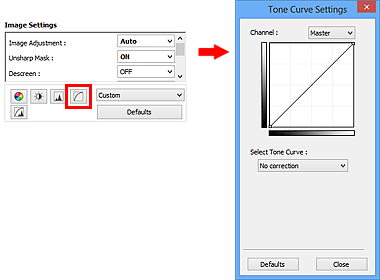
 Poznámka
Poznámka
- Kliknutím na tlačidlo Predvolené (Defaults) zrušíte všetky úpravy v aktuálnom okne.
Kanál
Každá bodka na obrázku je zmesou červenej, zelenej a modrej farby, ktoré sú v rôznom pomere (s rôznym stupňovaním). Tieto farby možno upravovať samostatne ako kanály.
- Hlavný (Master)
- Upravte naraz červený, zelený aj modrý kanál.
- Červená (Red)
- Upravte červený kanál.
- Zelená (Green)
- Upravte zelený kanál.
- Modrá (Blue)
- Upravte modrý kanál.
 Poznámka
Poznámka
- Ak je položka Režim farieb (Color Mode) nastavená na hodnotu Odtiene sivej (Grayscale), v časti Kanál (Channel) sa zobrazí iba možnosť Odtiene sivej (Grayscale).
Čítanie kriviek odtieňov
Pri používaní programu ScanGear je skenovanie obrázkov prostredníctvom skenera vstupom a zobrazenie na monitore výstupom. Krivka odtieňov zobrazuje vyváženie vstupu a výstupu odtieňov pre každú položku Kanál (Channel).
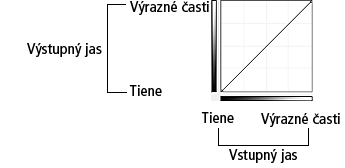
Úprava krivky odtieňov
V časti Vyberte krivku odtieňov (Select Tone Curve) vyberte krivku odtieňov z možností Bez korekcie (No correction), Preexponovanie (Overexposure), Podexponovanie (Underexposure), Vysoký kontrast (High contrast), Zameniť negatívny obraz za pozitívny (Reverse the negative/positive image) a Upraviť vlastnú krivku (Edit custom curve).
Bez korekcie (No correction) (bez úprav)
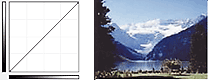
Preexponovanie (Overexposure) (konvexná krivka)
Údaje stredných odtieňov na strane vstupu sú natiahnuté smerom k výrazným častiam na strane výstupu. Obrázok sa na monitore zobrazí so svetlými odtieňmi.
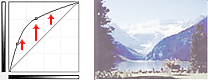
Podexponovanie (Underexposure) (konkávna krivka)
Údaje stredných odtieňov na strane vstupu sú natiahnuté smerom k tieňom na strane výstupu. Obrázok sa na monitore zobrazí s tmavými odtieňmi.
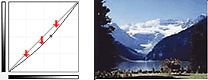
Vysoký kontrast (High contrast) (esovitá krivka)
Výrazné časti a tiene na strane vstupu sú zvýraznené, výsledkom čoho je vysokokontrastný obrázok.
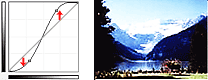
Zameniť negatívny obraz za pozitívny (Reverse the negative/positive image) (klesajúca čiara)
Strany vstupu a výstupu sú obrátené, výsledkom čoho je obrázok so zameneným negatívom a pozitívom.
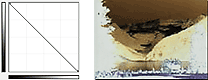
Upraviť vlastnú krivku (Edit custom curve)
Presunutím jednotlivých bodov na krivke odtieňov môžete voľne upraviť jas príslušných oblastí.

